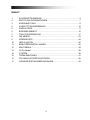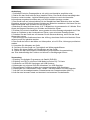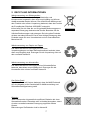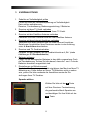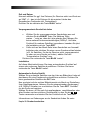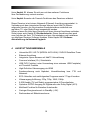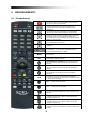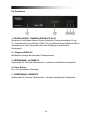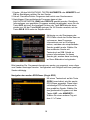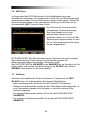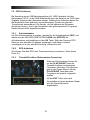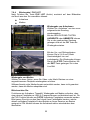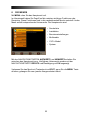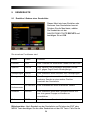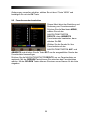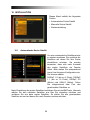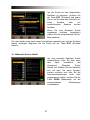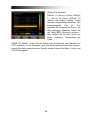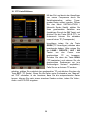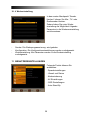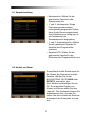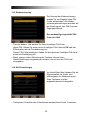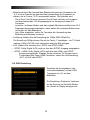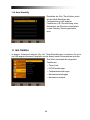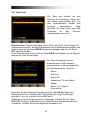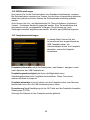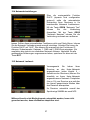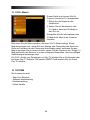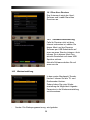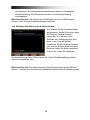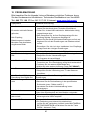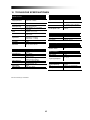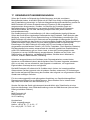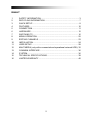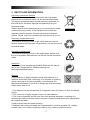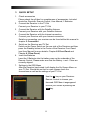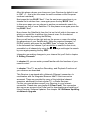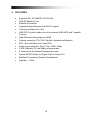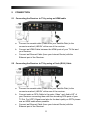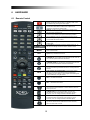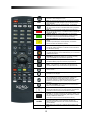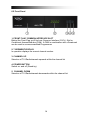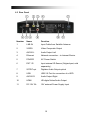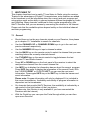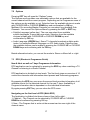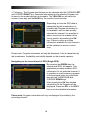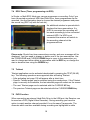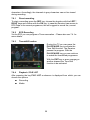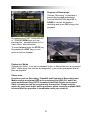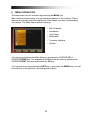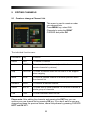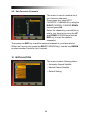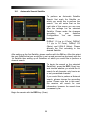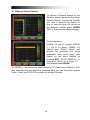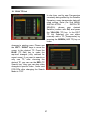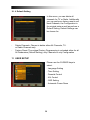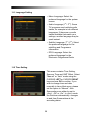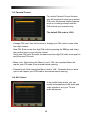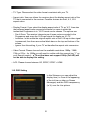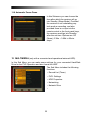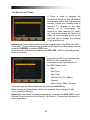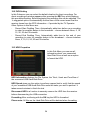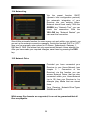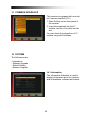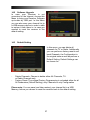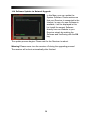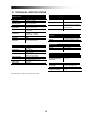Xoro HRS 8900 Bedienungsanleitung
- Kategorie
- TV-Set-Top-Boxen
- Typ
- Bedienungsanleitung
Dieses Handbuch eignet sich auch für

Bedienungsanleitung
User Manual
HRS 8900 Hbb+
Seite wird geladen ...
Seite wird geladen ...

3
1 SICHERHEITSHINWEISE
Das Blitzsymbol im Dreieck weist den Benutzer auf „gefährliche
Spannungen" an einigen freiliegenden Bauteilen im Inneren des Gerätes hin.
Das Ausrufezeichen im Dreieck weist den Benutzer auf wichtige Bedienungs-
und Wartungsanweisungen (Service) in diesem Handbuch hin, die unbedingt
befolgt werden sollten.
Das Gerät wurde getestet und entspricht lt. FCC Norm den Standards eines
Klasse B Gerätes. Diese Standards wurden entwickelt um Interferenzen mit
anderen heimischen Elektrogeräten zu vermeiden bzw. zu reduzieren.
Dieses Gerät kann Radiowellen verursachen und ist es nicht wie in der
Anleitung vorgeschrieben installiert, kann es zu Störungen des Radios oder
Fernsehers, zum Beispiel beim Ein- oder Ausschalten des Gerätes kommen.
Bedienungsanleitung
1. Folgen Sie den Sicherheitshinweisen und Instruktionen dieses Handbuches.
2. Dieses Handbuch sollte für späteres Nachschlagen aufbewahrt werden.
Satellitenempfangsanlage
Der Xoro HRS 8900 Hbb+ ist für den Betrieb an einer den Vorschriften entsprechenden
Empfangsanlage vorgesehen.
Um Sach- oder Personenschäden zu vermeiden und einen einwandfreien Betrieb zu
gewährleisten, lassen Sie Ihre Satellitenempfanganlage von einem Fachbetrieb
installieren.
Die Empfangsanlage muss den Vorschriften entsprechend geerdet sein!
Ist die Antenne nicht präzise ausgerichtet, kann es zu Bildstörungen und anderen
Empfangsproblemen (Meldung "Kein Empfang" o.ä.) kommen. Dies kann auch nur
einzelne Sender betreffen oder vom Wetter abhängig sein. Bitte lassen Sie ihre
Antenne von einem Fachbetrieb einmessen.
Verwenden Sie hochwertige Antennekabel.
Ist das LNB Ihrer Satellitenantenne zu alt, ist es möglicherweise nicht mehr für den
Empfang aller aktuellen Satellitenprogramme geeignet. Lassen Sie ein LNB
installieren, dass für den Empfang alles Programme geeignet ist (häufig "Digital" oder
"Universal" LNB bezeichnet).
Informieren Sie sich auf der Internetseite Ihres Satellitenbetreibers oder im Fachhandel
über die korrekte Ausrichtung Ihrer Empfangsanlage und aktuelle Senderlisten.

4
Stromversorgung
1. Fassen Sie das Gerät niemals mit feuchten oder nassen Händen an.
2. Das Gerät kann nur mit der auf der Rückseite beschriebenen Voltzahl betrieben werden.
Sollten Sie die Stromstärke nicht kennen, fragen Sie bitte einen Elektriker.
3. Dieses Gerät darf nicht in der Nähe von Feuchtigkeit und Wasser positioniert werden.
4. Ziehen Sie für die Reinigung den Netzstecker aus der Steckdose.
5. Benutzen Sie keine Flüssigreiniger oder Reinigungssprays. Das Gerät darf nur mit
einem feuchten Tuch gereinigt werden.
6. Das Kabel ist ummantelt und isoliert den Strom. Stellen Sie bitte keine Gegenstände auf
das Kabel, da dadurch die Schutzfunktion verloren gehen könnte. Vermeiden Sie große
Belastungen des Kabels, insbesondere an Buchsen und Steckern.
7. Wenn Sie den Stecker aus der Steckdose herausziehen wollen, ziehen Sie immer am
Stecker und nicht am Kabel. Das Kabel könnte ansonsten reißen.
8. Das Gerät hat einen Überladungsschutz. Sollte dieser vom Fachmann ausgetauscht
werden, vergewissern Sie sich, dass das Gerät wieder sicher funktioniert. Um das Gerät
vor einem Blitzeinschlag zu schützen, sollten Sie es aus der Steckdose entfernen. Dies gilt
auch für den Fall, dass das Gerät längere Zeit nicht genutzt wird.
9. Für zusätzlichen Schutz des Gerätes während eines Gewitters oder wenn es längere
Zeit unbeaufsichtigt ist: Ziehen Sie den Stecker aus der Steckdose und der Antenne/Kabel.
Dies verhindert Schäden aufgrund von Blitzschlägen.
10. Eine Außenantenne sollte nicht in der Nähe von Stromleitungen oder sonstigen
Stromkreisen angebracht werden. Beim Anbringen solcher Antennen ist extreme
Vorsicht geboten, da der Kontakt mit solchen Leitungen tödlich enden kann.
11. Überspannen Sie keine Steckdosen, Verlängerungskabel oder sonstige Leitungen, da
dies zu Bränden oder elektrischen Schocks führen kann.
12. In die Öffnungen des Gerätes dürfen keine Gegenstände eingeführt werden, da an
einigen Stellen Strom fließt und der Kontakt Feuer oder einen Stromschlag hervorrufen
kann.

5
Aufstellung
1. Schließen Sie keine Zusatzgeräte an, die nicht vom Hersteller empfohlen sind.
2. Stellen Sie das Gerät nicht auf eine instabile Fläche. Das Gerät könnte beschädigt oder
Personen verletzt werden. Jegliche Befestigungen sollten nur nach den Hersteller-
informationen angebracht werden oder von dem Hersteller bezogen werden.
3. Das Gerät kann auf unbeschränkte Zeit ein Standbild auf dem Bildschirm bzw. auf dem
Fernseher anzeigen. Hierbei können Schäden am Bildschirm entstehen. Aktivieren Sie den
Bildschirmschoner oder schalten Sie das Gerät aus.
4. Betreiben Sie das Gerät an einem 16:9 TV Bildschirm nie permanent im 4:3 Modus. Dies
könnte bei längerer Benutzung zu Schäden am Bildschirm führen.
5. Erhöhen Sie nicht die Lautstärke, wenn gerade eine leise Passage abgespielt wird. Dies
könnte zu Schäden an den Lautsprechern führen, wenn eine laute Passage kommt.
6. Schalten Sie das Gerät aus und trennen Sie die Stromverbindung, wenn Sie das Gerät
länger nicht nutzen.
7. Die Öffnungen des Gehäuses dienen der Lüftung, damit das Gerät nicht überhitzt. Diese
müssen immer frei gehalten werden.
8. Das Gerät darf nicht in der Nähe von Hitzequellen, wie z.B. Öfen, Heizungen positioniert
werden.
9. Vermeiden Sie Hitzestau am Gerät.
10. Schützen Sie das Gerät vor Feuchtigkeit und Witterungseinflüssen.
11. Stellen Sie keine Gefäße mit Flüssigkeiten auf das Gerät.
12. Setzen Sie das Gerät und die Fernbedienung nicht direkter Sonnenstrahlung
aus. Dies beeinträchtigt die Funktion und könnte zu Schädigungen führen.
Verwendung
1. Empfang von digitalen Programmen via Satellit (DVB-S2).
2. Empfang von PayTV mit einem CAM Modul und einer Pay TV Karte.
3. Aufnahme von DVB-S2 Sendungen auf USB Speicher.
4. Wiedergabe von eigenen DVB-S2 Aufnahmen von USB Speicher.
5. Zeitversetztes Fernsehen mittels eines angeschlossenen USB Speichers
6. Wiedergabe von unterstützten Video-, Musik– und Bild-Dateien von USB Speicher
7. Aufrufen von Internetbasierenden Zusatzdiensten der Senderbetreiber (HbbTV)
8. Aufrufen des Internet-Portals und den damit verbundenen Zusatzdiensten

6
Servicefall
1. Führen Sie Reparaturen niemals selbst durch, bitte überlassen Sie dies immer
qualifiziertem Personal.
2. Kontaktieren Sie den Reparaturdienst bei folgenden Fehlern:
a. Wenn das Netzteil oder Netzkabel defekt ist.
b. Wenn Gegenstände in das Gerät gefallen sind.
c. Wenn das Gerät mit Wasser in Berührung gekommen ist.
d. Wenn das Gerät trotz richtiger Anwendung nicht funktioniert. .
e. Wenn das Gerät fallen gelassen wurde und wenn das Produkt
Leistungsschwankungen aufweist.
3. Verwenden Sie originale Ersatzteile. Falsche Ersatzteile können zu Kurzschlüssen oder
Feuer und anderen Pannen führen.
4. Bitte beachten Sie im Abschnitt Fehlerbehebung unsere Serviceadressen und
Telefonnummern.
5. Starker Zigarettenrauchen beschädigt die Elektronik des Gerätes. Schäden durch
Zigarettenrauch sind von der Gewährleistung ausgeschlossen.
Kontakt mit dem Xoro-Kundendienst aufnehmen:
Per Telefon: 040 – 77 11 09 17 (Mo-Fr, 9.00Uhr bis 18.00Uhr)
Per eMail:support@ersservice.de
Per Fax: 040 – 76 73 35 15
ERS GmbH Elektronik Repair Service
Pollhornbogen 19
21107 Hamburg
Germany
Wir helfen Ihnen gerne bei Fragen zur Bedienung oder falls Probleme mit Ihrem Gerät
auftreten.
Bitte beachten Sie auch die Hinweise zur Fehlerbehebung am Ende des Handbuchs.

7
2 RECYCLING INFORMATIONEN
Wiederverwertung von Elektrogeräten
Das Produkt wurde aus hochwertigen Materialien und
Komponenten hergestellt, diese sind recyclingfähig und können
wiederverwendet werden können. Die durchkreuzte Mülltonne auf
dem Produkt oder auf der Verpackung bedeutet, dass das Produkt
der Europäischen Richtlinie 2002/96/EC entspricht.
Informieren Sie sich über die vor Ort geltende Bestimmungen zur
separaten Entsorgung elektronischer Geräte. Beachten Sie die
örtlichen Bestimmungen und entsorgen Sie keine alten Produkte
mit dem normalen Hausmüll. Durch eine richtige Entsorgung alter
Produkte tragen Sie zum Umweltschutz und zur Gesundheit der
Menschen bei.
Wiederverwertung von Papier und Pappe
Das Materialwiederverwertungssymbol auf dem
Verpackungskarton und dem Benutzerhandbuch bedeutet, dass
diese recyclingfähig sind. Entsorgen Sie die Verpackung nicht mit
dem normalen Hausmüll.
Wiederverwertung von Kunststoffen
Das Materialwiederverwertungssymbol auf Kunststoffteilen
bedeutet, dass diese recyclingfähig sind. Entsorgen Sie die
Kunststoffe nicht mit dem normalen Hausmüll.
Der Grüne Punkt
Der Grüne Punkt auf Kartons bedeutet, dass die MAS Elektronik
AG eine Abgabe an die Gesellschaft für Abfallvermeidung und
Sekundärrohstoffgewinnung zahlt.
Batterien
Jeder Verbraucher ist gesetzlich verpflichtet, Batterien bei einer
Sammelstelle seiner Gemeinde oder im Handel abzugeben, damit
sie einer umweltschonenden Entsorgung zugeführt werden
können.
Bitte entsorgen Sie Batterien nicht im Hausmüll.

8
3 KURZANLEITUNG
1. Zubehör auf Vollständigkeit prüfen
Prüfen Sie bitte die Verkaufsverpackung auf Vollständigkeit.
Darin sollten enthalten sein:
Receiver, Fernbedienung, Bedienungsanleitung, 2 Batterien
2. Receiver mit dem TV Gerät verbinden
Verbinden Sie Ihren Receiver bitte mit Ihrem TV Gerät.
3. Receiver mit der Satelliten-Antenne verbinden
Verbinden Sie Ihren Receiver bitte mit Ihrer Satelliten Antenne
4. Receiver mit dem Internet Anschluss verbinden
Verbinden Sie Ihren Receiver bitte mit Ihrem Internet Anschluss
Details zum Anschließen Ihres Receivers werden in der Anleitung
unter 4. Anschlüsse beschrieben.
5. Receiver und TV Gerät einschalten
Schalten Sie den Schalter auf der Geräterückseite auf „Ein“ (siehe
Abbildungen 5.3 Geräterückseite)
6. Batterien einlegen
Legen Sie die beiliegenden Batterien in das dafür vorgesehene Fach
der Fernbedienung. Achten Sie bitte darauf, dass die + und - Pole der
Batterien korrekten ausgerichtet sind.
7. Einstellungen im Bildschirmmenü
Nachdem der Receiver gestartet ist zeigt dieser das Menü auf dem TV
Bildschirm an. Sollte dieses auf Ihrem TV Bildschirm nicht zu sehen
sein, prüfen Sie bitte nochmals die Anschlüsse sowie die Ein-
stellungen Ihres TV Gerätes.
Sprache wählen
Wählen Sie bitte mit der .V. Taste
auf Ihrer Receiver- Fernbedienung
die gewünschte Menü-Sprache aus
und bestätigen Si
e Ihre Wahl mit der
.OK. Taste.

9
Zeit und Datum
Hiernach wählen Sie ggf. Ihre Zeitzone (Ihr Receiver steht von Werk aus
auf GMT +1 – das ist die Zeitzone für die meisten Länder des
Europäischen Festlandes inkl. Deutschland).
Drücken Sie als nächstes die Taste BLAU “weiter”.
Vorprogrammierte Senderliste laden
Wählen Sie die vorprogrammierten Senderlisten aus und
drücken Sie die BLAUE Taste. Die Meldung “Bitte
warten…“ zeigt an, dass die Liste geladen wird. Müssen Sie
keine weiteren Antenneneinstellungen (DiSEqC, UniCable,
Suchlauf für mehrere Satelliten) vornehmen, beenden Sie jetzt
die Installation mit der Taste EXIT.
Sollte sich auf der Menü-Seite keine Senderliste zur Auswahl
befinden oder möchten Sie einen neuen Sendersuchlauf starten
(z.B. für Satelliten, für die der Receiver nicht vorprogrammiert
ist oder um neue Sender zu finden), wählen Sie bitte
“Automatischer Suchlauf“ aus.
Drücken Sie nochmals die Taste BLAU “weiter”.
Installation
Auf dieser Menüseite können Sie einen automatischen Suchlauf auf
einem oder mehreren Satelliten durchführen. Drücken Sie hierzu
nochmals die Taste BLAU “weiter”.
Automatische Suche Satellit
Wählen Sie nun den/die Satelliten aus der Liste am Bildschirm Links auf
dem/denen Sie eine Sendersuche durchführen möchten. Drücken Sie
beim gewünschten Satelliten die OK Taste.
Nun erscheint auf der rechten Bildschirmseite ein Menü zur Einstellung
Ihrer Satellitenantenne. Nehmen Sie die entsprechenden Änderungen
(z.B. DiSEqC Schalter) vor und drücken Sie die Taste ROT “Suchlauf”
um die Suche zu beginnen.
Wählen Sie dann, ob Sie nach frei empfangbaren, verschlüsselten oder
allen Sendern suchen möchten (Suchbereich) in dem Sie die .<. .>.
Tasten verwenden und starten Sie den Suchlauf mit der Taste ROT.
Informationen zu Änderungen an der Senderliste finden Sie unter
Kapitel 8. Sender bearbeiten.

10
Unter Kapitel 5.1 können Sie sich nun mit den weiteren Funktionen
Ihrer Fernbedienung vertraut machen.
Unter Kapitel 6 werden die Fernseh-Funktionen des Receivers erläutert.
Dieser Receiver ist mit einem Netzwerk-(Ethernet) Anschluss ausgestattet. In
Verbindung mit dem integrierten Browser können somit HbbTV-Dienste
aufgerufen werden, die von einzelnen Senderbetreibern zusätzlich zum
regulären TV- oder Radio-Dienst ausgestrahlt werden.
Hierzu müssen Sie bitte Ihren Receiver mit Ihrem Internet-Anschluss verbinden.
Siehe hierzu auch Kapitel 5.3 Geräterückseite. Dieser Anschluss dient auch
zum Aufrufen der Xoro TV-Portalseite und zum Herunterladen und Installieren
von künftigen Receiver Software Updates. Siehe Kapitel 13.3 Software
Aktualisierung via Netzwerk Upgrade
4 AUSSTATTUNGSMERKMALE
Unterstützt SD / HD-TV (MPEG4 AVC/H.264) / DVB-S2 Satelliten-Tuner
Ethernet-Anschluss
Integrierter Opera Browser mit HbbTV Unterstützung
Common Interface (CI+) Schnittstelle
USB PVR Funktion (unter Verwendung einer externen USB-Festplatte)
mit Timeshift Funktion
High-Definition Videoausgang via HDMI
Sendersortierung nach Alphabet, Verschlüsselung bzw. FTA und
Netzwerk
EPG: Aktuelles und nachfolgendes Programm sowie 7-Tage Vorschau
Videoausgang Auflösung: 576p, 720p, 1080i, 1080p
5.000 Kanäle (TV und Radio) programmierbar /8 Favoritenlisten
Optischer S/PDIF-Ausgang für Digitalaudio oder Dolby Digital (AC3)
Multifeed-Funktion für Betreiber-Unterkanäle
Geringer Energieverbrauch in StandBy (<1W)
Radiomodus mit Bildschirmschoner

11
5 ANSCHLÜSSE
5.1 Anschluss des Receivers über HDMI Kabel
a. Schließen Sie das Antennenkabel von Ihrer Satelliten Antenne am
Anschluss „LNB IN“ auf der Rückseite des Receivers an.
b. Schließen Sie ein HDMI-Kabel an den HDMI-Anschlüssen von
Fernseher und Receiver an.
c. Verbinden Sie Ihr Netzwerkkabel (von Ihrem Internet Router) mit dem
Ethernet Anschluss des Receivers.
5.2 Anschluss des Receivers über Cinch (RCA) Kabel
a. Schließen Sie das Antennenkabel von Ihrer Satelliten Antenne am
Anschluss „LNB IN“ auf der Rückseite des Receivers an.
b. Schließen Sie ein RCA-Kabel an den Anschlüssen „Video“ und „Audio
L/R” des Receivers und an den entsprechenden RCA-Anschlüssen
Ihres Fernsehers an. Bitte beachten Sie, dass HDTV nur über das
HDMI-Kabel in HD Qualität übertragen werden kann.
c. Verbinden Sie Ihr Netzwerkkabel (von Ihrem Internet Router) mit dem
Ethernet Anschluss des Receivers.

12
6 BEDIENELEMENTE:
6.1 Fernbedienung
POWER: Nach einem Tastendruck begibt sich der Receiver in
den Stand-by-Modus. Im Stand-by-Modus nehmen Sie den
Receiver mit dieser Taste in Betrieb .
MUTE
–
STUMMSCHALTUNG
:
Mit Tastendruck werden alle
Audioausgänge des Receivers stummgeschaltet. Mit
erneutem Tastendruck wird die Stummschaltung wieder
aufgehoben.
PORTAL
: Falls der Receiver an das Internet angeschlossen
ist, können Sie mit dieser Taste das Xoro-TV Portal öffnen
über das dann weitere Dienste aufgerufen werden können.
TV FORMAT
:
Mit Tastendruck schalten
können Sie das
Bildschirm-Format (Auflösung) umstellen. Sollte es hierbei zu
Problemen kommen (z.B. kein Bild auf dem Bildschirm),
drücken Sie diese Taste nochmalig bis Sie die für Sie optimale
Einstellung gefunden haben.
TV/RADIO: Mit Tastendruck schalten Sie zwischen den TV-
und Radiolisten des Receivers um.
MODE: Mit Tastendruck können Sie das Bildschirmverhältnis
umstellen.
~
0-9 ZIFFERNTASTEN: Mit Tastendruck auf eine der
Zifferntasten (0 - 9) rufen Sie einen Kanal direkt auf oder
machen eine Zahleneingaben im Menü.
MENU
MENU: Mit Tastendruck rufen Sie das Hauptmenü des
Receivers auf.
OPT
Optionstaste für MultiFeed Kanäle.
SENDERWECHSEL AUFWÄRTS: Mit Tastendruck schalten
Sie im Live Modus jeweils einen Sender in der Senderliste
aufwärts.
SENDERWECHSEL ABWÄRTS: Mit Tastendruck schalten
Sie im Live Modus jeweils einen Sender in der Senderliste
abwärts.
INFORMATIONEN: Mit Tastendruck zeigen Sie Informationen
zum derzeitigen und nächsten Programm des aktuellen
Kanals an.
EPG
EPG ELEKTRONISCHER PROGRAMMFÜHRER
:
Mit
Tastendruck zeigen Sie die aktuellen und nachfolgenden
Programm-Informationen für jeden Kanal an. Weiterhin ist eine
7-Tage-Vorschau verfügbar.
VOL +: Erhöhen Sie die Lautstärke.
VOL - : Verringern Sie die Lautstärke.
NAVIGATION AUFWÄRTS: Mit Tastendruck rufen Sie den
nächsten Kanal in der Kanalliste auf. Im Menü navigieren Sie
aufwärts.
NAVIGATION LINKS: Mit Tastendruck verringern Sie die
Lautstärke des Receivers. Im Menü schalten Sie zwischen
verfügbaren Optionen um.
NAVIGATION RECHTS: Mit Tastendruck erhöhen Sie die
Lautstärke des Receivers. Im Menü schalten Sie zwischen
verfügbaren Optionen um.
NAVIGATION ABWÄRTS: Mit Tastendruck rufen Sie den
vorherigen Kanal in der Kanalliste auf. Im Menü navigieren Sie
abwärts.

13
OK / ENTER: Mit Tastendruck bestätigen Sie Ihre Auswahl
oder speichern Sie Einstellungen im Menü. Im Live TV Modus
blenden Sie die Senderliste ein.
EXIT
VERLASSEN
: Mit Tastendruck verlassen Sie das Menü ohne
Speicherung der Änderungen und Sie gehen im Menü einen
Schritt zurück.
ZURÜCK
-
LETZTER
SENDER
:
Mit Tastendruck
im Live TV
Modus öffnen Sie eine Liste der zuletzt aktiven Sender auf aus
denen Sie dann auswählen können. Im Browser Modus
springen Sie einen Schritt zurück.
ROT
:
Bei Live Sendern die HbbTV Dienste zur Verfügung
stellen, können Sie diese über diese Taste aufrufen bzw. - im
Menü sind jeweils verschiedene Funktionen dieser Taste
zugeordnet.
GRÜN / UNTERTITEL: Bei Tastendruck können Sie aus
verschiedenen Tonspuren auswählen, sofern vom Sender
vorgesehen bzw. - im Menü sind jeweils verschiedene
Funktionen dieser Taste zugeordnet .
GELB / SUBTITLE: Bei Tastendruck können Sie Untertitel ein
oder ausschalten bzw. - im Menü sind jeweils verschiedene
Funktionen dieser Taste zugeordnet.
BLAU / TELETEXT: Mit Tastendruck rufen Sie den Teletext
auf bzw. - im Menü sind jeweils verschiedene Funktionen
dieser Taste zugeordnet.
FILE LIST: Mit Tastendruck öffnen Sie wahlweise das
Aufnahme-Verzeichnis oder das Medien-Verzeichnis auf einer
angeschlossenen Festplatte.
REC
–
AUFNAHME
:
Bei Tastendruck starten Sie eine
Aufnahme vom aktuellen Sender, wenn eine externe USB
Festplatte angeschlossen ist.
PREV - SPRUNG ZURÜCK: Springen Sie in der Senderliste
10 Sender zurück, bzw. bei Wiedergabe zurück.
NEXT - SPRUNG VORWÄRTS: Springen Sie in der
Senderliste 10 Sender vor, bzw. bei Wiedergabe vor.
REW - RÜCKSPULEN: Wiedergegebene Programme können
hier zurückgespult werden .
STOPP: Bei Tastendruck stoppen Sie die Wiedergabe oder
Aufnahme, bzw. stoppen Sie den TimeShift Modus.
PLAY/PAUSE
:
Im Live TV Betrieb aktiviert das erstmalige
Drücken den TimeShift Modus, nochmaliges Drücken dient
dann der zeitversetzten Wiedergabe der Sendung. Bei
Wiedergabe einer aufgenommenen Sendung bei Vor- oder
Rückspulbetrieb schalten Sie wieder auf die Wiedergabe.
Drücken Sie diese Taste nochmals um die Wiedergabe
anzuhalten / zu pausieren.
FF - VORSPULEN: Wiedergegebene Programme können hier
vorgespult werden.
WEISS / FAVORITEN: Mit Tastendruck rufen Sie Ihre zuvor
gespeicherten Favoriten-Sender-Listen auf.
STATUS: Zeigt aus dem Live Modus heraus alle Details über
die Empfangsparameter (Signal-Q/S), Festplattenge-
schwindigkeit / freier Speicher, Netzwerk-IP-Adr. usw.
SLEEP
SLEEP: Mit ein- oder mehrmaligem Tastendruck können Sie
die Ausschaltzeit des Gerätes bestimmen
FIND
FINDEN: Suchen Sie einen Sender indem Sie die ersten
Buchstaben des Sendernamens eingeben

14
6.2 Gerätefront
1. FRONTKLAPPE / COMMON INTERFACE SLOT
Hinter der Front-Klappe finden Sie den Einschub (Common-Interface) für ein
CI+ Conditional-Access-Module (CAM). Ein Conditional-Access-Modul (CAM) in
Verbindung mit einer Smartcard dient zum Empfang verschlüsselter
Programme.
2. 7-Segment-DISPLAY
Bei Betrieb Anzeige der aktuellen Sendernummer.
3. SENDERWAHL AUFWÄRTS
Senderwahl für Fernseh-/Radiosender – aufwärts innerhalb der Senderliste.
4. Power Button
Ein- und Ausschalten (Standby).
5. SENDERWAHL ABWÄRTS
Senderwahl für Fernseh-/Radiosender – abwärts innerhalb der Senderliste.

15
6.3 Geräterückseite
Nummer
Bezeichnung
FUNKTION
1 LNB IN Antenneneingang: Eingang für das
Antennenkabel von Ihrer Satellitenantenne
2 VIDEO Video Compositeausgang (FBAS)
3 AUDIO L Audioausgang links
4 Ethernet Netzwerk Anschluss – z. Internet-Router
5 POWER Ein-/Ausschalten.
6 EXT. IR Eingang externer IR-Sensor (Separat
erhältlich. Bitte nur original Zubehör
verwenden)
7 S/PDIF opt. Digitaler optischer Audioausgang
8 USB USB 2.0 Port zum Anschluss von USB
Massenspeichergeräten wie Sticks und
Festplatten.
9 AUDIO R Audioausgang rechts
10 HDMI HD digitaler Video/Audio Ausgang
11 DC 12V 3A 12V Netzanschluss (Bitte verwenden Sie
ausschließlich das Netzteil aus dem
Lieferumfang)

16
6.4 Details zum USB-Anschluss:
Folgende USB-Geräte werden unterstützt:
USB Massenspeichergeräte
Max. Kapazität: 500GB
Dateisysteme: FAT32 (lesen/schreiben)
Hinweise:
Eine Vielzahl unterschiedlicher USB-Speichermedien wird zur Zeit verkauft, ggf.
entsprechenden nicht alle den Spezifikationen für USB-Massenspeichergeräte.
Sollte Ihr USB Speichergerät nicht vom HRS 8900 Hbb+ erkannt werden,
probieren Sie bitte einen anderen USB-Speicher.
Sollte ein USB-Gerät nicht mehr erkannt werden, führen Sie bitte mit Hilfe Ihres
Computers eine Datenträgerdiagnose durch oder formatieren Sie das USB
Speichergerät erneut.
USB-Geräte, welche einen höheren Strom als 500mA (0,5A) benötigen,
verletzten die USB-Spezifikationen und funktionieren evtl. nicht fehlerfrei
zusammen mit dem HRS 8900 Hbb+.
USB Massenspeicher bis 500GB werden unterstützt, bei höherer Kapazität kann
die Kompatibilität zum HRS 8900 Hbb+ nicht unter allen Umständen garantiert
werden.
Für die Aufnahmefunktion muss das USB-Massenspeichergerät mit dem
Dateisystem FAT32 formatiert sein. Andere Dateisysteme werden nicht erkannt
oder sind für die Aufnahme nicht nutzbar, weil sie nur gelesen werden können.
Sichern Sie immer alle Daten von dem USB Speicher, bevor Sie diesen mit dem
HRS 8900 Hbb+ verbinden.

17
7 TÄGLICHE BEDIENUNG
Dieser Abschnitt beschreibt, wie Sie mit dem Receiver Fernsehen und Radio
hören. Dank der Vorteile digitaler Fernsehübertragungen enthalten die Sendung
zusätzliche Dienste, wie Informationen zum aktuellen und nächsten Programm
oder zusätzliche Optionen, wie mehrsprachiges Audio und Untertitel.
Viele Sender bieten auch zu Ihrem Programm HbbTV Zusatzdienste an die
durch den Anschluss des Receivers an das Internet aufgerufen werden können.
Bitte beachten Sie: Die verfügbaren Optionen sind vom jeweiligen Sender und
Programm abhängig.
7.1 Allgemein
Sollten noch keine Kanäle auf Ihrem Receiver gespeichert sein, gehen Sie
bitte nun zu Kapitel 8 - Installation um Kanäle zu suchen.
Mit den TASTEN CH+ oder CH- auf der Fernbedienung wählen Sie den
nächsten bzw. vorherigen Sender innerhalb der Senderliste.
Mit den ZIFFERNTASTEN 0-9 geben Sie die Sendernummer direkt ein.
Mit der Taste BACK auf der Fernbedienung kehren Sie zu dem zuvor
gesehenen Sender zurück.
Mit TV/RADIO auf der Fernbedienung schalten Sie zwischen Fernseh- und
Radiokanälen um.
Mit den TASTEN CH+ oder CH- auf der Gerätefront wählen Sie den
nächsten bzw. vorherigen Sender innerhalb der Senderliste.
Mit INFO zeigen Sie das Informationsbanner des aktuellen Senders an. Mit
erneutem Tastendruck auf INFO werden zusätzliche Informationen zum
derzeitigen Programmereignis angezeigt. Mit den NAVIGATIONSTASTEN
RECHTS oder LINKS werden die Informationen zum nächsten Ereignis
angezeigt. Mit erneutem Tastendruck auf INFO oder mit EXIT blenden Sie
das Banner wieder aus.
Bitte beachten Sie: Programminformationen werden nur angezeigt, wenn
diese vom Sender mit übertragen werden. Verfügbarkeit und Gültigkeit sind
vom jeweiligen Sender abhängig.
Bei Sendern die HbbTV* Dienste anbieten, wird deren Verfügbarkeit durch
ein rotes Symbol in der rechten unteren Ecke des Live-Bildes signalisiert.
Greifen Sie durch das Drücken der ROTEN Taste auf HbbTV zu.
Mit der PORTAL Taste können Sie das Xoro TV-Portal* aufrufen. Eine
Vielzahl von Internet- und Videodiensten und Anwendungen stehen zur
Verfügung.
*Hinweis: Diese Funktion steht nur zur Verfügung, wenn Sie Ihren Receiver mit Ihrem
Internet-Anschluss verbunden haben.

18
7.2 Optionen
Mit OPT öffnen Sie das Menü „Optionen“.
Das Optionsmenü zeigt die wählbaren Optionen an, welche für den aktuellen
Sender und das Programm verfügbar sind. Die Verfügbarkeit einiger Optionen ist
abhängig vom Programm. Treffen Sie Ihre Auswahl mit den NAVIGATIONS-
TASTEN AUFWÄRTS oder ABWÄRTS und bestätigen Sie mit OK.
Die wählbare Option ist:
Multifeed: Wählen Sie unter den verfügbaren Unterkanälen vom aktuellen
Hauptkanal aus.
Optionsmenü verlassen:
Sie verlassen das Optionsmenü mit Tastendruck auf OPT oder EXIT.
Untertitelsprache (GELBE Taste): Wählen Sie zwischen verfügbaren
Untertitelsprachen, sofern diese angeboten werden. Benutzen Sie hierzu die
NAVIGATIONSTASTEN AUFWÄRTS oder ABWÄRTS und bestätigen Sie mit
OK.
Tonspur (GRÜNE Taste): Einige Fernsehprogramme werden mehrsprachig
oder mit unterschiedlichen Tonspuren (Raumklang) übertragen. Benutzen Sie
zur Auswahl die NAVIGATIONSTASTEN AUFWÄRTS oder ABWÄRTS und
bestätigen Sie mit OK.
Neben der Umschaltung der Tonspuren können Sie auch den Modus zwischen
Stereo und Mono links oder rechts umschalten.
7.3 EPG (Elektronischer Programmführer)
Aktuelles und nachfolgendes Programm sowie 7-Tage-Programmvorschau
Den elektronischen Programmführer aktivieren Sie während des Fernsehens
oder Radiohörens mit Tastendruck auf EPG.
Der Programmführer ist in zwei Ebenen unterteilt. Die erste Ebene (Multi-EPG)
gibt einen Überblick über 10 aufeinander folgende Kanäle mit Informationen zum
aktuellen und nachfolgenden Programm.
Mit Tastendruck auf die Taste GRÜN bietet die zweite Ebene (Single EPG)
Informationen aller verfügbaren Ereignisse für den gewählten Sender für die
kommenden 7 Tage. Die Verfügbarkeit von Programminformationen ist vom
Sender abhängig.
Mit erneutem Tastendruck auf EXIT verlassen Sie den Programmführer.
Navigation der ersten EPG-Ebene (Multi-EPG)
Von links nach rechts haben Sie die folgenden drei Spalten:

19
1. Sender. Mit den NAVIGATIONS- TASTEN AUFWÄRTS oder ABWÄRTS und
OK zur Bestätigung wählen Sie den Sender.
2. Aktuell. Das aktuell aktive Programm steht rechts vom Sendernamen.
3. Nachfolgend. Das nachfolgende Programm kann mit den
NAVIGATIONSTASTEN LINKS oder RECHTS gewählt werden. Detaillierte
Informationen zum gewählten Programm werden eingeblendet, wenn Sie die
Taste INFO drücken. Nochmaliges Drücken der Taste INFO blendet diese
wieder aus. Mit der Taste BLAU springen Sie 24 Stunden vorwärts, mit der
Taste GELB 24 Stunden im Zeitplan zurück.
Abhängig von der Übertragung der
EPG-Daten durch den Sender kann es
vorkommen, dass Programm-
Informationen erst zur Verfügung
stehen, nachdem der entsprechende
Sender gewählt wurde. Wählen Sie
den markierten Sender mit
Tastendruck auf OK. Sobald es
neuere Informationen für diesen
Sender gibt, werden diese kurzfristig
auf Ihren Bildschirm hochgeladen.
Bitte beachten Sie: Programminformationen werden nur angezeigt, wenn diese
vom Sender übertragen werden. Verfügbarkeit und Gültigkeit sind vom jeweiligen
Sender abhängig.
Navigation der zweiten EPG-Ebene (Single EPG)
Mit einem Tastendruck auf die Taste
GRÜN (umschalten) wird die zweite
EPG-Ebene angezeigt. Diese liefert
vollständige EPG-Informationen für
den gewählten Sender. Wählen Sie
das gewünschte Programm mit den
Tasten AUF- oder ABWÄRTS –
Wählen Sie einen anderen Tag mit
den < / > Tasten.

20
7.4 EPG-Timer
Im Single oder Multi-EPG Mode haben Sie die Möglichkeit einen oder
verschiedene Sendungen zu programmieren. Wenn Sie ein USB-Speichergerät
angeschlossen haben, können diese hierauf aufgenommen werden. Gehen Sie
mit den Navigationstaten zu der gewünschten Sendung und drücken Sie die
Aufnahmetaste (REC Taste mit rotem Punkt).
Es öffnet sich ein Fenster mit allen
vorhandenen Timerreservierungen.
Das Gerät schaltet sich zu der
gewünschten Uhrzeit auf den
gewählten Sender ein. Falls ein USB-
Speichergerät angeschlossen ist, wird
die im Timer programmierte Sendung
hierauf aufgezeichnet.
BITTE BEACHTEN: Bei Überschneiden zweier Timerreservierungen erscheint
eine Fehlermeldung. Hierbei müssen Sie die Einstellung einer der
Reservierungen ändern oder löschen. Gehen Sie mit der
NAVIGATIONSTASTEN AUFWÄRTS oder ABWÄRTS zu der Sendung, die Sie
ändern wollen und löschen Sie die Sendung mit der ROTEN Taste. Mit der
GRÜNEN Taste können Sie die Zeiten ändern.
7.5 Videotext
Aktivieren oder deaktivieren Sie den Videotext mit Tastendruck auf TEXT
(BLAUE Taste). Im Videotext haben Sie folgende Möglichkeiten:
• Nach Aktivierung wird nach kurzer Zeit die Textseite 100 angezeigt.
• Bestimmte Videotextseiten werden mit den Zifferntasten direkt aufgerufen. Ist
eine Videotextseite gerade nicht verfügbar, so wird die vorherige Seite
weiterhin angezeigt.
• Die nächste Videotextseite wählen Sie mit der NAVIGATIONSTASTE
AUFWÄRTS.
• Die vorherige Videotextseite wählen Sie mit der NAVIGATIONSTASTE
ABWÄRTS.

21
7.6 PVR Funktionen
Bei Anschluss eines USB-Speichergerätes (z.B. USB-Festplatte) mit dem
Dateisystem FAT32 an die USB Schnittstelle kann der Receiver als PVR Gerät
(Digitaler Videorecorder) betrieben werden. Während der Aufnahme haben Sie
die Möglichkeit einen anderen (unverschlüsselten) Sender des gleichen
Transponders anzuschauen. Die Sender, die Sie während der Aufnahme
anschauen können, sind in der Senderliste weiß gekennzeichnet. Die grauen
Sender können nicht angewählt werden.
7.6.1 Sofortaufnahme
Um Die Sofortaufnahme zu starten, drücken Sie die Aufnahmetaste (REC) und
wählen mit den NAVIGATIONSTASTEN LINKS oder RECHTS die
Aufnahmedauer und bestätigen mit der OK Taste. Sollte der Receiver EPG
Daten zu dem aktuellen Programm empfangen, wird dieser zunächst
vorschlagen ob er die „aktuelle Sendung“ aufzeichnen soll
7.6.2 EPG Aufnahme
Sie können über den EPG eine Timerreservierung vornehmen. Siehe hierzu
Punkt 6.4.
7.6.3 Timeshift-Funktion (Zeitversetztes Fernsehen)
Während Sie fernsehen können Sie
mit der PLAY/PAUSE Taste die
Timeshift-funktion (zeitversetztes
Fernsehen) aktivieren. Der Receiver
geht in den Pause Modus. Mit der
PLAY/PAUSE Taste kann das
Programm zeitversetzt fortgesetzt
werden.
Mit der EXIT Taste oder nach
Umschalten auf einen anderen Sender
wird die Timeshiftfunktion
abgeschaltet.
Seite wird geladen ...
Seite wird geladen ...
Seite wird geladen ...
Seite wird geladen ...
Seite wird geladen ...
Seite wird geladen ...
Seite wird geladen ...
Seite wird geladen ...
Seite wird geladen ...
Seite wird geladen ...
Seite wird geladen ...
Seite wird geladen ...
Seite wird geladen ...
Seite wird geladen ...
Seite wird geladen ...
Seite wird geladen ...
Seite wird geladen ...
Seite wird geladen ...
Seite wird geladen ...
Seite wird geladen ...
Seite wird geladen ...
Seite wird geladen ...
Seite wird geladen ...
Seite wird geladen ...
Seite wird geladen ...
Seite wird geladen ...
Seite wird geladen ...
Seite wird geladen ...
Seite wird geladen ...
Seite wird geladen ...
Seite wird geladen ...
Seite wird geladen ...
Seite wird geladen ...
Seite wird geladen ...
Seite wird geladen ...
Seite wird geladen ...
Seite wird geladen ...
Seite wird geladen ...
Seite wird geladen ...
Seite wird geladen ...
Seite wird geladen ...
Seite wird geladen ...
Seite wird geladen ...
Seite wird geladen ...
Seite wird geladen ...
Seite wird geladen ...
Seite wird geladen ...
Seite wird geladen ...
Seite wird geladen ...
Seite wird geladen ...
Seite wird geladen ...
Seite wird geladen ...
Seite wird geladen ...
Seite wird geladen ...
Seite wird geladen ...
Seite wird geladen ...
Seite wird geladen ...
Seite wird geladen ...
Seite wird geladen ...
Seite wird geladen ...
Seite wird geladen ...
Seite wird geladen ...
Seite wird geladen ...
-
 1
1
-
 2
2
-
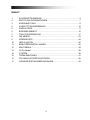 3
3
-
 4
4
-
 5
5
-
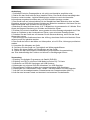 6
6
-
 7
7
-
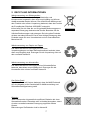 8
8
-
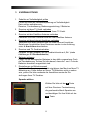 9
9
-
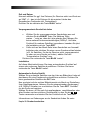 10
10
-
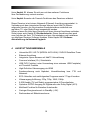 11
11
-
 12
12
-
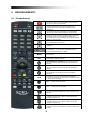 13
13
-
 14
14
-
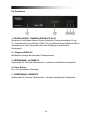 15
15
-
 16
16
-
 17
17
-
 18
18
-
 19
19
-
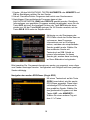 20
20
-
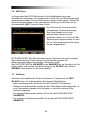 21
21
-
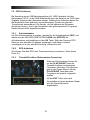 22
22
-
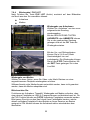 23
23
-
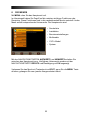 24
24
-
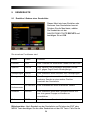 25
25
-
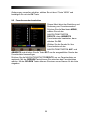 26
26
-
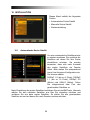 27
27
-
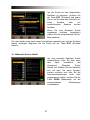 28
28
-
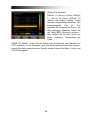 29
29
-
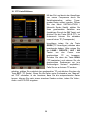 30
30
-
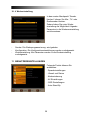 31
31
-
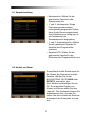 32
32
-
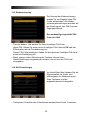 33
33
-
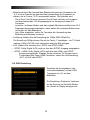 34
34
-
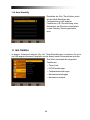 35
35
-
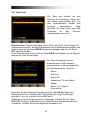 36
36
-
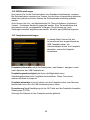 37
37
-
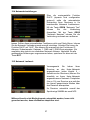 38
38
-
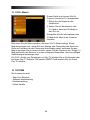 39
39
-
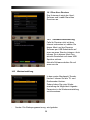 40
40
-
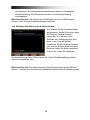 41
41
-
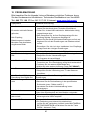 42
42
-
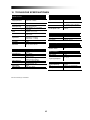 43
43
-
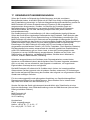 44
44
-
 45
45
-
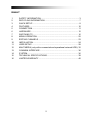 46
46
-
 47
47
-
 48
48
-
 49
49
-
 50
50
-
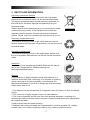 51
51
-
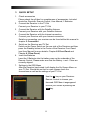 52
52
-
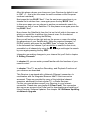 53
53
-
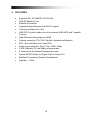 54
54
-
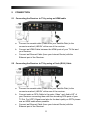 55
55
-
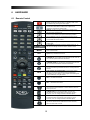 56
56
-
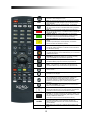 57
57
-
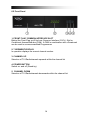 58
58
-
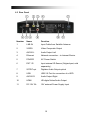 59
59
-
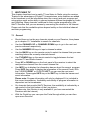 60
60
-
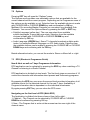 61
61
-
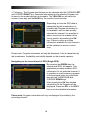 62
62
-
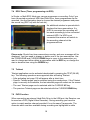 63
63
-
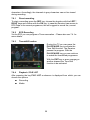 64
64
-
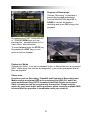 65
65
-
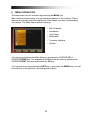 66
66
-
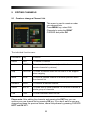 67
67
-
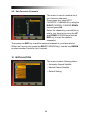 68
68
-
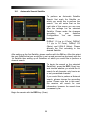 69
69
-
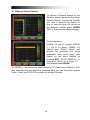 70
70
-
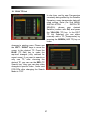 71
71
-
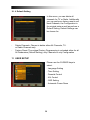 72
72
-
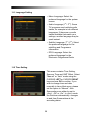 73
73
-
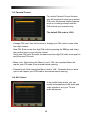 74
74
-
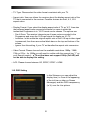 75
75
-
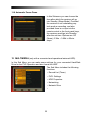 76
76
-
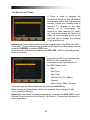 77
77
-
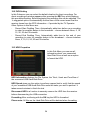 78
78
-
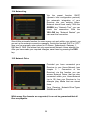 79
79
-
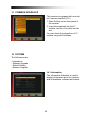 80
80
-
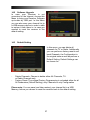 81
81
-
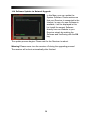 82
82
-
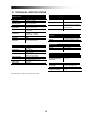 83
83
-
 84
84
-
 85
85
Xoro HRS 8900 Bedienungsanleitung
- Kategorie
- TV-Set-Top-Boxen
- Typ
- Bedienungsanleitung
- Dieses Handbuch eignet sich auch für
in anderen Sprachen
- English: Xoro HRS 8900 Owner's manual
Verwandte Artikel
-
Xoro HRS 8540 Bedienungsanleitung
-
Xoro HRS 8755 CI+ Benutzerhandbuch
-
Xoro HRS 8660 Bedienungsanleitung
-
Xoro HRS 8820 IP Bedienungsanleitung
-
Xoro HRS 9200 CI Benutzerhandbuch
-
Xoro HRS 9500 IP Bedienungsanleitung
-
Xoro HRS 9100 Bedienungsanleitung
-
Xoro HRS 8670 LAN Bedienungsanleitung
-
Xoro HRS 8750 CI+ / HRS 8746 CI+ Benutzerhandbuch
-
Xoro HRS8664 / HRS8660 / HRS8659 / HRS8658 / HRS8566v2 / HRS8556v2 / HRS2610 Benutzerhandbuch
Andere Dokumente
-
Philips DTM150/00 Benutzerhandbuch
-
Maximum C-505 Benutzerhandbuch
-
Maximum XO-4200 Hybrid Benutzerhandbuch
-
Philips DTR3442B/EU Benutzerhandbuch
-
Sony KDL-40EX524 Benutzerhandbuch
-
Octagon SF208 Single LCD E2 HD 2x 750MHz Dual Threaded Bedienungsanleitung
-
 MK Digital XP1000 Benutzerhandbuch
MK Digital XP1000 Benutzerhandbuch
-
Medion Digital Terretrial TV Receiver MD 29292 Benutzerhandbuch
-
 DREAM MULTIMEDIA DREAMBOX DM 600 PVR Benutzerhandbuch
DREAM MULTIMEDIA DREAMBOX DM 600 PVR Benutzerhandbuch
-
SCIFIT SEAT Bedienungsanleitung